Конвертируйте, редактируйте и сжимайте видео/аудио в более чем 1000 форматах высокого качества.
Как легко воспроизводить файлы WMV на iPhone с высоким качеством
"Можно ли воспроизвести WMV на iPhone?", ну WMV - это формат, разработанный Microsoft, который воспроизводится только на компьютерах Windows, а не на устройствах Apple, таких как iPhone. Но, несмотря на это, все еще есть способы сделать WMV воспроизводимым или совместимым для воспроизведения на iPhone, и это с помощью этих 4 решений, которые мы здесь представили! Продолжайте читать этот пост до конца, чтобы увидеть, как эти решения обеспечивают простые способы воспроизведения файлов WMV на iPhone.
Список гидов
Часть 1: Лучший способ воспроизвести WMV на iPhone путем конвертации в MOV Часть 2: 3 простых в использовании проигрывателя для легкого воспроизведения WMV на iPhone Часть 3: Часто задаваемые вопросы о том, как воспроизводить WMV на iPhoneЧасть 1: Лучший способ воспроизвести WMV на iPhone путем конвертации в MOV
Как упоминалось выше, существует 4 способа воспроизведения WMV на iPhone, один из которых — конвертация WMV в формат MOV, что полностью решит проблему с невоспроизведением WMV на iPhone. Формат видео по умолчанию для устройств Apple — MOV, поэтому конвертация формата WMV в MOV — лучший способ избежать проблем несовместимости и сохранить высокое качество. Чтобы воспроизвести видео WMV на iPhone таким образом, 4Easysoft Total Video Converter необходимо. Этот инструмент поддерживает преобразование WMV в более чем 600 форматов, включая MOV, форматы без потерь и предустановки устройств. Кроме того, он преобразует WMV с 60-кратной скоростью процесса преобразования с исходным качеством. Благодаря этим возможностям вы можете наслаждаться просмотром файлов WMV на своем iPhone, не принимая во внимание ограничения несовместимости.

Настройте качество, разрешение, частоту кадров, битрейт и другие параметры вашего WMV-видео для воспроизведения WMV на iPhone с превосходным качеством.
Интеграция с технологией Blu-Hyper для сверхбыстрой конвертации WMV в MOV.
Предлагайте функции улучшения и редактирования видео, которые вы можете использовать для внесения прекрасных изменений в ваше WMV-видео.
Оснащен ускорением графического процессора, предназначенным для управления и изменения памяти с целью более плавного ускорения обработки преобразования.
100% Безопасный
100% Безопасный
Как использовать его для конвертации WMV в MOV и воспроизведения WMV на iPhone:
Шаг 1Загрузите и установите 4Easysoft Total Video Converter инструмент на вашем компьютере Windows или Mac. После этого запустите инструмент и нажмите кнопку Добавлять кнопку для импорта файла WMV, который вы хотите преобразовать в MOV. Выберите файл в вашей папке и отметьте галочкой Открыть кнопка.

Шаг 2Далее нажмите кнопку Преобразовать все в раскрывающаяся кнопка для доступа к группе форматов и предустановок устройств, которые предлагает инструмент. Затем выберите МОВ формат из опций под видео вкладка. Вы также можете конвертировать WMV в MP4 формат.

Шаг 3После этого отметьте галочкой Пользовательский профиль кнопка с Механизм значок. Вы можете настроить кодер выходного сигнала, частоту кадров, разрешение, битрейт и многое другое на Редактировать профиль окно. Таким образом, вы можете сохранить высокое качество файла WMV в процессе конвертации. Если вы удовлетворены настройками, отметьте галочкой Создавать новое кнопка.

Шаг 4Удовлетворившись настройками, нажмите кнопку Конвертировать все кнопку, чтобы начать процесс конвертации WMV в MOV. Вот и все! Конвертировав WMV в MOV, вы сможете воспроизводить WMV на iPhone быстро и эффективно.

Часть 2: 3 простых в использовании проигрывателя для легкого воспроизведения WMV на iPhone
Теперь, когда вы узнали, как лучше всего воспроизводить WMV на iPhone, конвертируя его в формат MOV. Еще один отличный способ воспроизводить WMV на вашем iPhone — использовать стороннее приложение или инструменты, поддерживающие воспроизведение WMV. Вот три проигрывателя WMV, которые вы можете использовать на своем iPhone.
1. Первым в нашем списке идет VLC Медиаплеер. Этот бесплатный медиаплеер с открытым исходным кодом поддерживает различные платформы Windows, Mac и Linux, а также Android и iPhone. VLC поддерживает различные видеоформаты и воспроизводит их напрямую без конвертации. Он также поддерживает расширенные субтитры и управление скоростью воспроизведения, которые можно удобно использовать для воспроизведения WMV на iPhone.
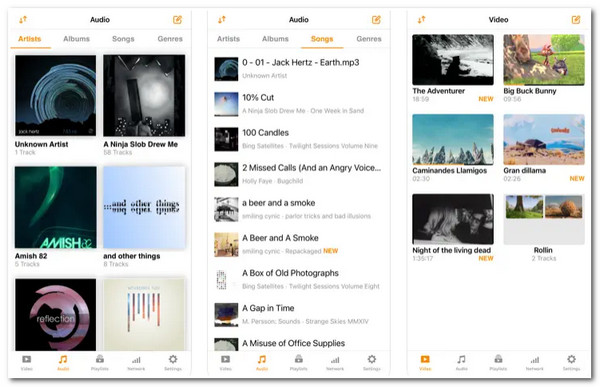
Возможности медиаплеера VLC
- Поддержка синхронизации файлов с различными облачными сервисами хранения данных, такими как Dropbox, OneDrive, GDrive, iCloud и другими.
- Позволяет загружать файлы из облачных хранилищ через Wi-Fi, а также осуществлять потоковую передачу с различных платформ.
- Возможность поддержки расширенных субтитров, таких как совместимость с SSA.
- Предлагаются видеофильтры, изменение скорости воспроизведения и возможность точного поиска.
- Плюсы
- Имеет удобный интерфейс.
- Простые в использовании функции для воспроизведения файлов WMV.
- Пользователи могут настраивать интерфейс, видео, отображение субтитров, звук и трансляцию в соответствии со своими предпочтениями.
- Разрешить пользователям упорядочивать свои музыкальные и видеофайлы.
- Минусы
- Часто не удается обнаружить файлы на внешнем хранилище.
2. Еще один инструмент, который вы можете использовать для воспроизведения WMV на iPhone, — это Вальтр Про. В отличие от VLC, который вы можете использовать непосредственно на вашем iPhone, этот инструмент должен быть сначала загружен на платформы Windows или Mac, прежде чем вы сможете его использовать. Этот инструмент будет действовать как мост для передачи видео в формате WMV на ваш iPhone. Вам просто нужно подключить ваш iPhone к компьютеру, на котором вы его установите, и перенести видео на платформу Waltr Pro, и все! Это возможно благодаря способности Waltr Pro конвертировать файлы и передавать их на ваш iPhone. Это одно из отличных решений проблем несовместимости файлов с iPhone.
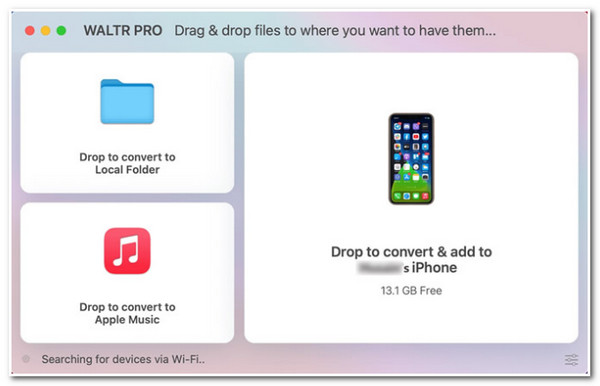
Возможности Waltr Pro
- Имеет возможность передавать не только медиафайлы, но и файлы документов, изображений, комиксов и т. д.
- Возможность передачи файлов в другие сторонние приложения, такие как VLC или другие музыкальные или видеоплееры.
- Поддержка преобразования WMV в формат, совместимый с iPhone, с высоким качеством вывода.
- Позвольте пользователям добавлять различные файлы в Apple Music.
- Плюсы
- Простой в использовании инструмент для передачи данных.
- Поставляется с понятным и хорошо скомпонованным интерфейсом.
- Поддержка передачи всех типов iPhone с помощью преобразованного файла WMV.
- Минусы
- Воспользуйтесь пробным периодом, который займет совсем немного времени.
- Часто подключение по Wi-Fi занимает много времени.
3. Последний, но не менее важный из этой линейки простых в использовании плееров — это iВидеоплеер HD. Это приложение может воспроизводить WMV на iPhone, а также другие форматы файлов. Кроме того, оно позволяет пользователям импортировать файлы WMV из различных облачных хранилищ и встроенной фотопленки вашего iPhone. Более того, это приложение позволяет пользователям легко управлять своими видео и автоматически организовывать их по категориям. Кроме того, если вы хотите поделиться ими с друзьями, это приложение интегрировано с различными платформами социальных сетей, чтобы делиться файлами WMV, такими как Facebook, WhatsApp и Twitter, или вы можете загрузить их через YouTube.
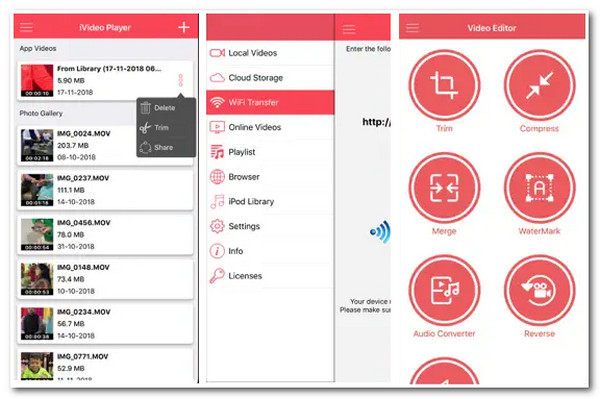
Функции
- Поддержка воспроизведения более 10 видеоформатов, включая файлы WMV.
- Возможность сжатия больших файлов WMV до файлов меньшего размера.
- Позволяет воспроизводить WMV-видео онлайн напрямую с помощью приложения.
- Предложите расширенную функцию обрезки видео, позволяющую вырезать определенные части ваших видеороликов.
- Плюсы
- Простой в использовании инструмент и удобный интерфейс.
- Простые в использовании элементы управления воспроизведением.
- Имеют большое количество возможностей и функций.
- Минусы
- Связано с различными проблемами при отображении видео.
- Возникла проблема с несинхронизированным видео и аудио.
- Бывают случаи, когда приложение зависает при открытии.
Часть 3: Часто задаваемые вопросы о том, как воспроизводить WMV на iPhone
-
Поддерживает ли iPhone воспроизведение формата MP4?
Да, iPhone поддерживает формат MP4. Однако, в отличие от WMV, MP4 имеет большой размер файла. Кроме того, MP4 и WMV имеют одинаковое качество. Поэтому, если вы планируете конвертировать WMV в MP4, сбор большого количества из них займет много места в вашем хранилище.
-
Имеет ли MOV такое же качество, как WMV?
Да, оба они имеют достойное качество. Однако они различаются по размеру файлов. WMV имеет высокое качество и сжат для уменьшения размера файла. С другой стороны, MOV также имеет высокое качество, но больше.
-
Какой параметр следует настроить, чтобы улучшить качество видео?
Если вы хотите воспроизвести WMV на iPhone с высоким качеством, параметр, который вам следует настроить, — это разрешение. Разрешение — один из основных факторов или аспектов, которые следует учитывать при улучшении качества вашего видео. Чем выше разрешение, тем больше пикселей оно содержит. В этом случае оно отображает четкую и более четкую визуальную информацию, что делает его высококачественным.
Заключение
Теперь, когда вы открыли для себя эти 4 простых способа воспроизведения WMV на iPhone, вы можете наслаждаться просмотром всех видео и фильмов в формате WMV, не думая о несовместимости. Если вы хотите полностью решить проблему совместимости, то 4Easysoft Total Video Converter инструмент — ваш лучший выбор! Этот инструмент может быстро конвертировать файлы WMV в высококачественный формат MOV для лучшего просмотра и редактирования. Кроме того, он поддерживает пакетное преобразование; вы можете конвертировать несколько файлов WMV одновременно и хорошо воспроизводить видео WMV на iPhone.
100% Безопасный
100% Безопасный



